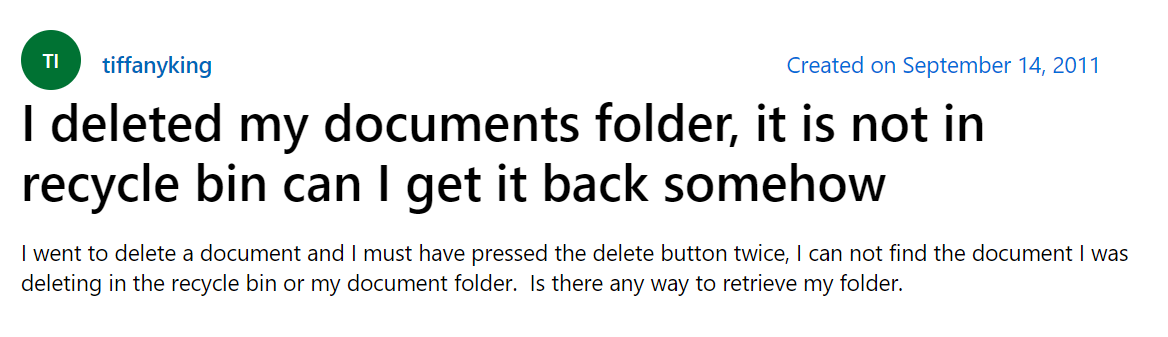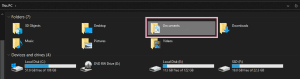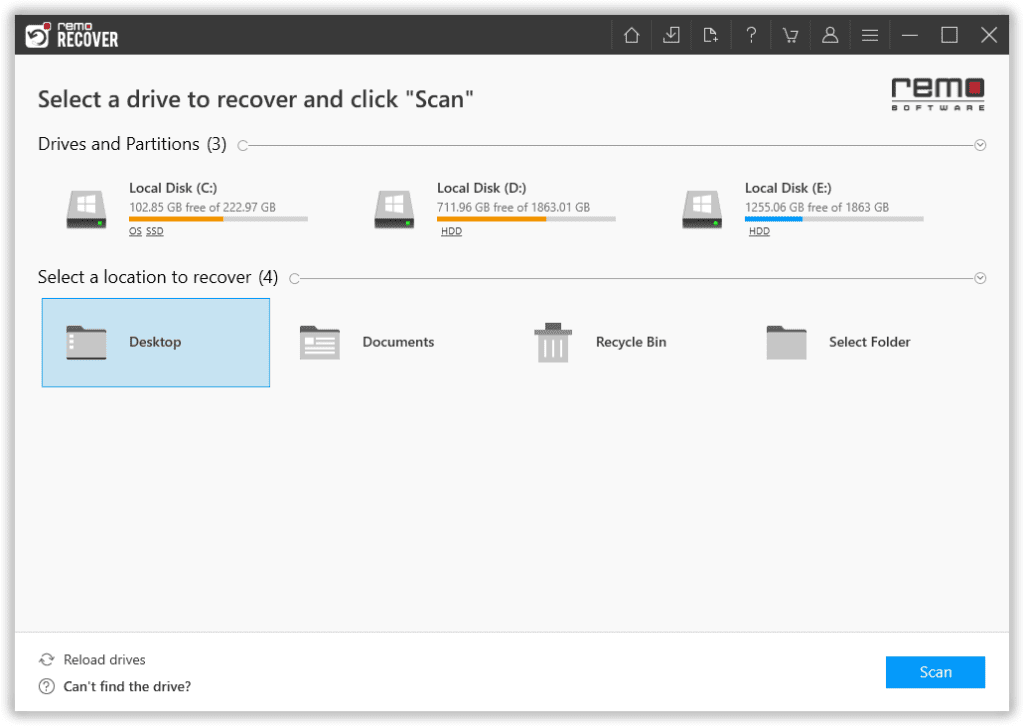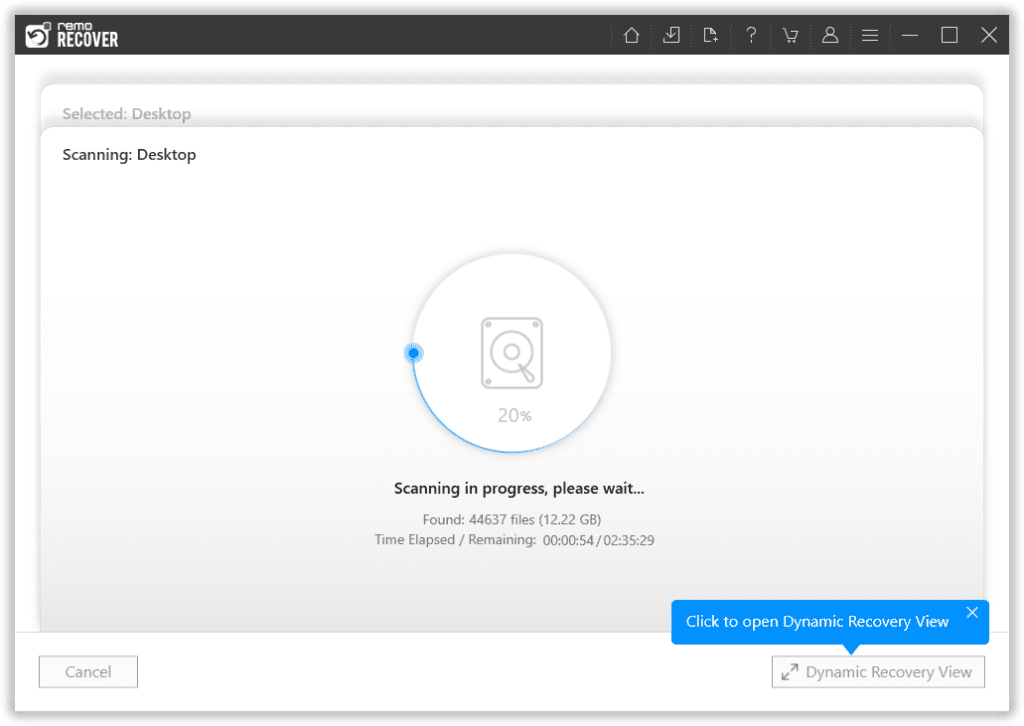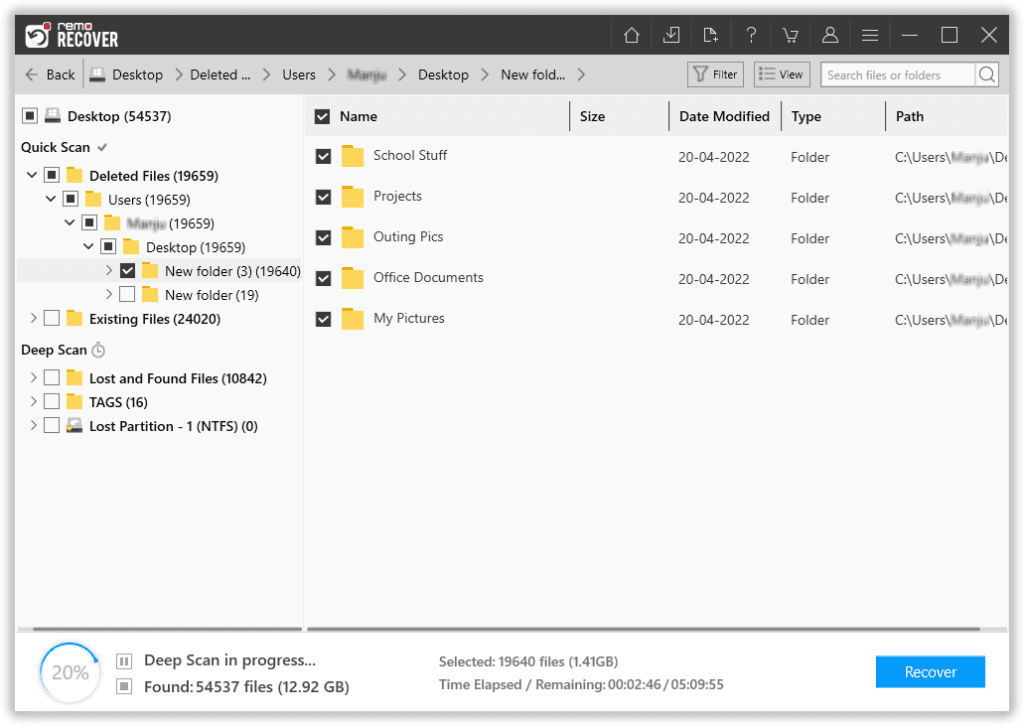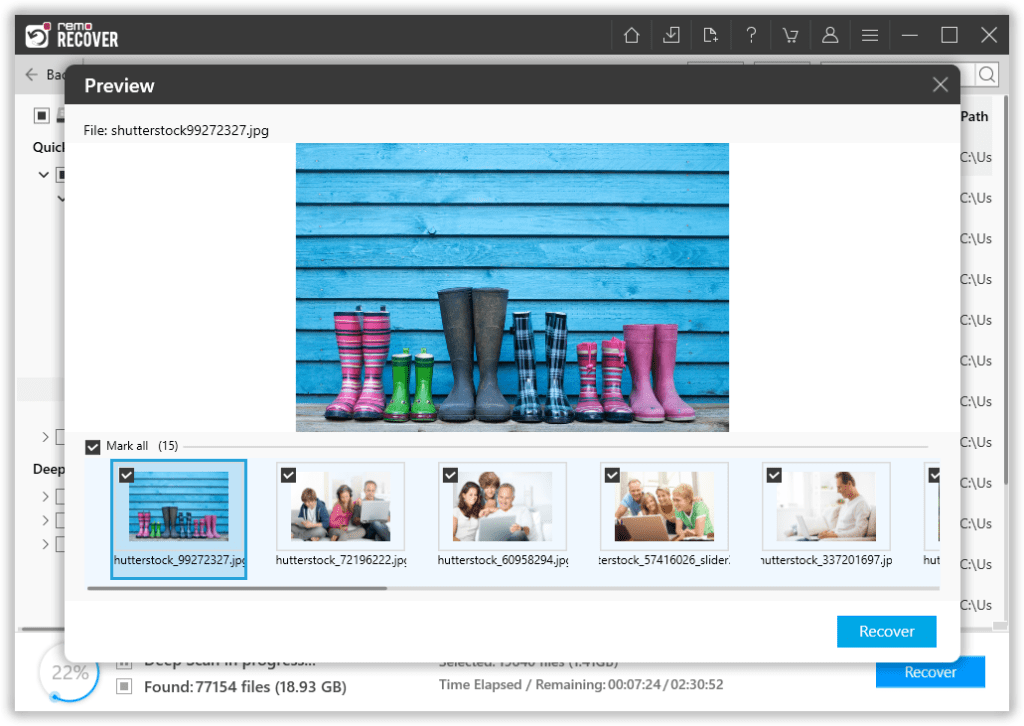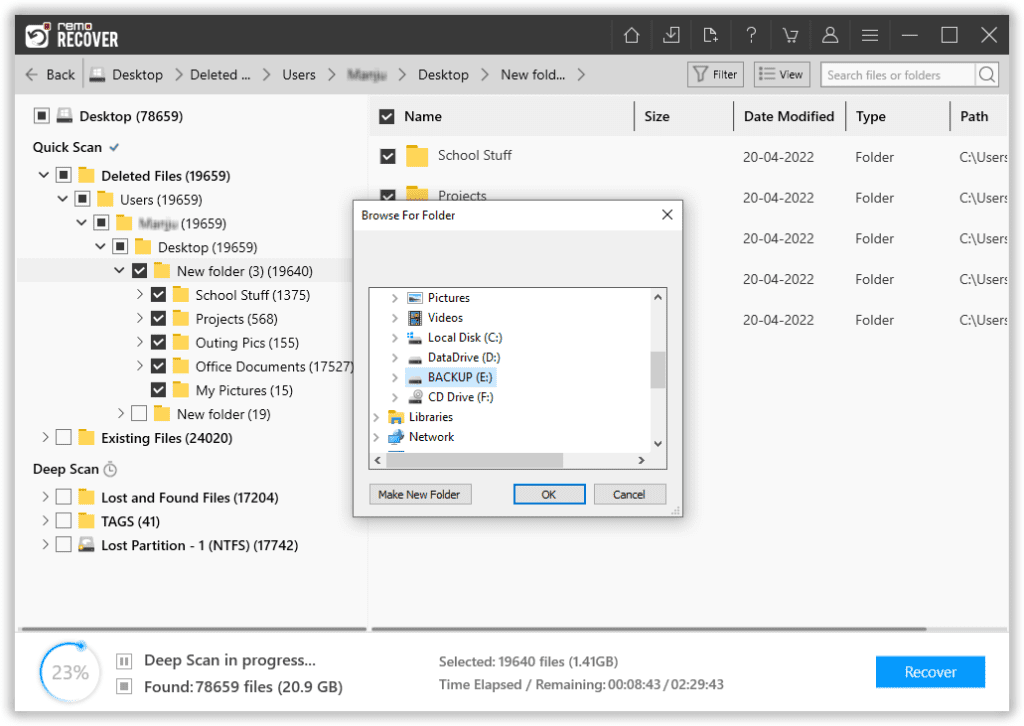Mis Documentos o Documentos es una carpeta predeterminada en el sistema operativo Windows. Guarda sus archivos personales y documentos definidos por el usuario, como varios tipos de archivos de Microsoft Office, como Documentos de Microsoft Word, presentaciones de PowerPoint, y archivos de Excel. Archivos multimedia como imágenes, archivos de audio y video, archivos comprimidos, etc.
Esto es Microsoft’s definición de la carpeta Mis documentos:
"La carpeta Mis documentos es un componente del perfil de usuario que se utiliza como ubicación unificada para almacenar datos personales. De forma predeterminada, la carpeta Mis documentos es una carpeta en el perfil del usuario que se utiliza como ubicación de almacenamiento predeterminada para los documentos guardados."
Dado que la carpeta Mis documentos guarda sus archivos importantes y otras carpetas vitales. Eliminarlos o perderlos puede ser un problema grave.
Si se ha enfrentado al mismo problema en el que eliminó o perdió la carpeta Mis documentos en cualquier versión de Windows, como este usuario de Windows.
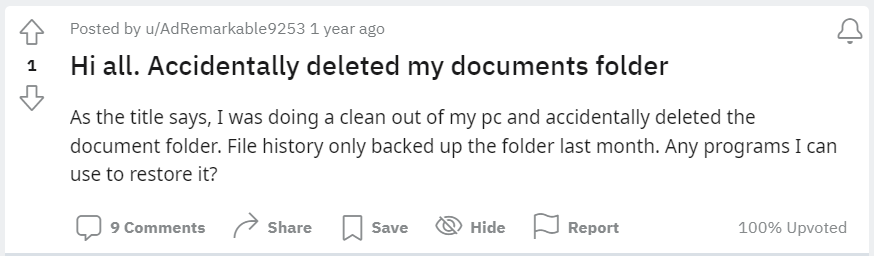
O si te encuentras ante una situación similar a esta. Donde ha eliminado la carpeta Documentos y no puede encontrarla en la Papelera de reciclaje de su sistema Windows.
Source: Microsoft Answers Forum
Luego, lea este artículo para descubrir varias formas que están garantizadas para ayudarlo a recuperar la carpeta Mis documentos eliminada de cualquier computadora o computadora portátil con Windows.
¿Dónde Puedo Encontrar la Carpeta Mis Documentos en mi Escritorio?
La carpeta Documentos se puede ubicar navegando a la siguiente ruta.
Abierta File Explorer > This PC > Documents folder se coloca debajo de la pestaña Carpetas.
Siempre es desalentador perder o eliminar archivos o carpetas importantes de Mis documentos sin saberlo. Si no ha realizado una copia de seguridad, puede provocar la pérdida permanente de datos. Pero en este artículo, descubra cómo puede restaurar la carpeta Mis documentos eliminada en Windows 11, 10, 8.1, 8, 7 e incluso Windows XP también.
¿Cómo Recuperar la Carpeta Mis Documentos Eliminados en Windows 11, 10, 8, 7 o Cualquier Otra Versión?
- Recuperar la Carpeta de Documentos Eliminados de la Papelera de Reciclaje
- Recuperar la Carpeta de Documentos Usando la Copia de Seguridad
- Recupere la Carpeta de Documentos Eliminados Permanentemente Usando el Software Remo Recover
1: Como Recuperar la Carpeta mis Documentos en Windows 10 Utilizando Papelera de Reciclaje
Windows 10, 8 o 7 mueve automáticamente cualquier archivos o carpetas eliminados accidentalmente en la carpeta Mis documentos a la Papelera de reciclaje. Si desea recuperar cualquiera de sus carpetas o archivos eliminados sin saberlo de la carpeta Documentos, puede seguir los pasos a continuación;
Ve a la Recycle Bin en tu Windows > Locate sus archivos eliminados de la carpeta Mis documentos > Select y Right-click en ellos > Por último, haga clic en el Restore opción.
Después de recuperar los archivos eliminados de la Papelera de reciclaje, todos sus archivos eliminados se restaurarán a la carpeta Mis documentos.
Sin embargo, si no encuentra sus archivos eliminados en la papelera de reciclaje o muchos usuarios se quejaron de que su carpeta eliminada no está en la papelera de reciclaje. esto puede deberse al hecho de que usted podría tener archivos borrados de la papelera de reciclaje o eliminó permanentemente la carpeta Documentos de su sistema usando las teclas Shift + Delete o usando otros métodos.
En ese caso, le recomendamos que pruebe la solución mencionada en este artículo para recuperar archivos borrados permanentemente.
2: Recuperar Archivos de la Carpeta Mis Documentos Usando Copia de Seguridad
Si eliminó archivos o carpetas importantes de la carpeta Mis documentos, puede usar sus datos de respaldo para restaurar archivos y carpetas eliminados en Windows 11, Windows 10 o Windows 7 dependiendo de la versión que esté utilizando.
- Vaya a File Explorer en su PC con Windows y localice el Cunidad desde la que desea recuperar la carpeta o los archivos de Mis documentos.
- Ahora, haga clic derecho y luego seleccione Restore previous versions.
- Seleccione la versión que desea recuperar y haga clic en el Restore opción.
De esta forma, puede restaurar fácilmente todas las carpetas de Mis documentos eliminadas. En caso de que no haya realizado una copia de seguridad o no haya activado el historial de archivos/puntos de restauración, no podrá recuperar los archivos de Mis documentos con este método.
En tal caso, baje al método 3 para saber cómo recuperar las carpetas de Mis documentos eliminadas permanentemente usando Remo Recuperar, una herramienta poderosa que está garantizada para ayudarlo a recuperar la carpeta Documentos de cualquier computadora o computadora portátil que se ejecute en cualquier versión del sistema operativo Windows.
3: Recupere la Carpeta Mis Documentos Eliminados con la Herramienta de Recuperación de Archivos Remo
Remo Recuperación de Archivos es una herramienta de recuperación de datos extremadamente fácil de usar que está diseñada para recuperar más de 500 tipos de archivos. Por lo tanto, puede estar seguro de que sus archivos eliminados de cualquier formato se recuperarán fácilmente de la carpeta Documentos.
La herramienta ha sido probada en más de 100 escenarios de pérdida de datos. Con la asistencia de recuperación de ubicación preferida, puede seleccionar desde dónde desea recuperar sus datos. Además, la herramienta es compatible con todas las últimas versiones de Windows.Descargue la herramienta ahora y recupere mi carpeta Documentos con solo unos pocos clics y en cuestión de minutos.
Pasos Para Recuperar la Carpeta Mis Documentos Eliminados en Windows Usando Remo Recover
Paso 1: Descargar e instalar Remo Recover en su computadora y siga los pasos a continuación para recuperar My Documents Carpeta.
Paso 2: Ahora seleccione el Documents carpeta desde donde desea restaurar los archivos eliminados y haga clic en el Scan opción, para comenzar el proceso de escaneo.
Paso 3: Una vez que la herramienta comience a escanear la carpeta Mis documentos seleccionada, haga uso de la Dynamic Recovery View opción para echar un vistazo a los archivos recuperados.
Paso 4: Aparecerá en su pantalla una lista completa de todos los archivos recuperados de la carpeta Mis documentos.
Paso 5: Haga doble clic en cualquiera de los archivos recuperados para preview ellas.
Paso 6: Seleccione los archivos que desea restaurar y haga clic en el Recoveropción para devolver los archivos recuperados a la ubicación deseada.
Tenga en cuenta que, además de ayudarlo con la recuperación de archivos eliminados de mi carpeta Documentos, Remo también puede ayudarlo en la recuperar datos de la unidad C después de formatear.
Sugerencias clave Para Proteger su Carpeta Mis Documentos
- Siempre se sugiere realizar una copia de seguridad de todos sus archivos importantes antes de eliminar archivos o formatear la unidad.
- Verifique antes de eliminar archivos en la carpeta Mis documentos para evitar la pérdida accidental de datos.
- No vacíe su Papelera de reciclaje de Windows hasta que esté seguro de que los archivos se eliminarán de forma permanente.
- En caso de que haya perdido permanentemente la carpeta Mis documentos o haya eliminado archivos de ella. Luego, utilice el software Remo Recover para recuperarlos con absoluta facilidad.
Conclusión:
Aquí terminamos nuestra discusión sobre la recuperación de la carpeta Mis documentos. Donde hemos explicado varias formas de bricolaje, como la papelera de reciclaje y las versiones anteriores. Además, se explicó acerca de una herramienta especializada de recuperación de carpetas de Documentos- Remo.
Estamos seguros de que ya pudo recuperar su carpeta Documentos.
Háganos saber qué método encontró útil.